Win7纯净版电脑怎么连接WiFi?
电脑在我们的日常生活中占据重要的位置,但是想要发挥电脑的功能需要连接网络,那就有网友问了电脑连接WiFi不是很简单吗?其实我们需要设置一下才能正常连接WiFi的。接下来,我就教大家win7纯净版电脑怎么连接WiFi的办法。
Win7电脑上连接WiFi的详细步骤:
1、如果是笔记本电脑,点击右下角的WiFi图标选择需要连接的无线,输入密码就可以直接连接啦。
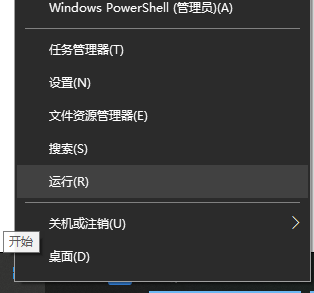
2、如果是台式机连接WiFi,需要安装无线网卡以及驱动,然后设置一下才能连接WiFi。我们来详细了解一下设置方法:打开控制面板。

3、查看方式改为小图标,选择网络和共享中心。
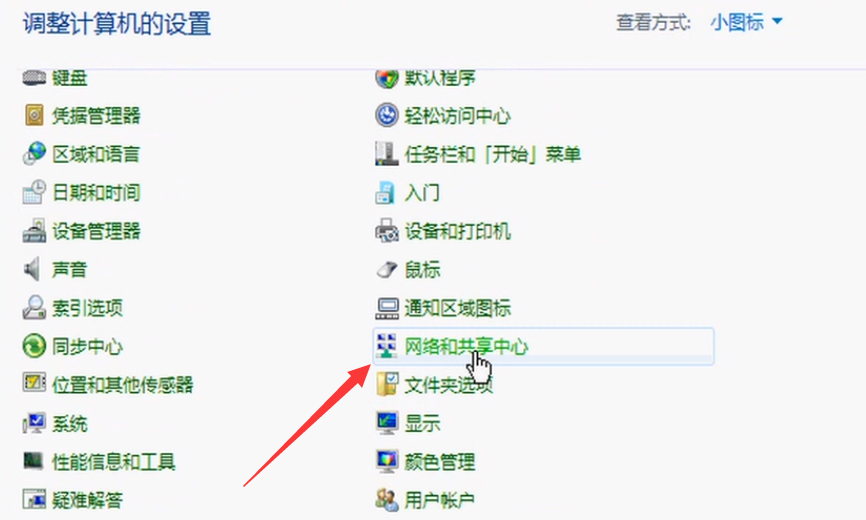
4、点击左侧的管理无线网络。
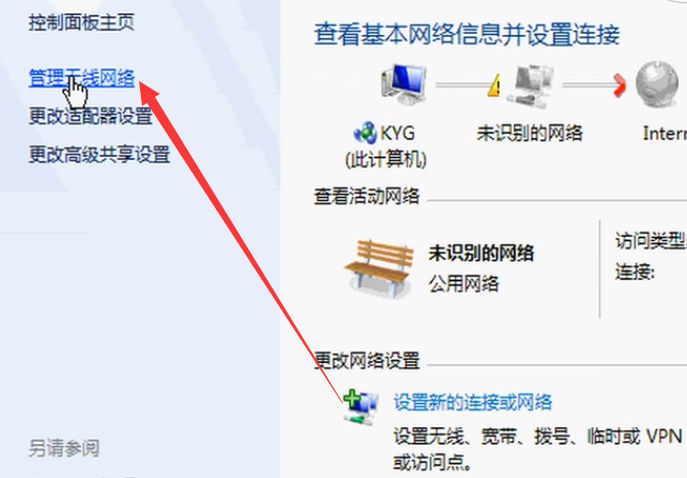
5、点击添加,弹出手动连接到无线网络窗口,选择第一个手动创建。

6、输入要添加的无线就OK啦。
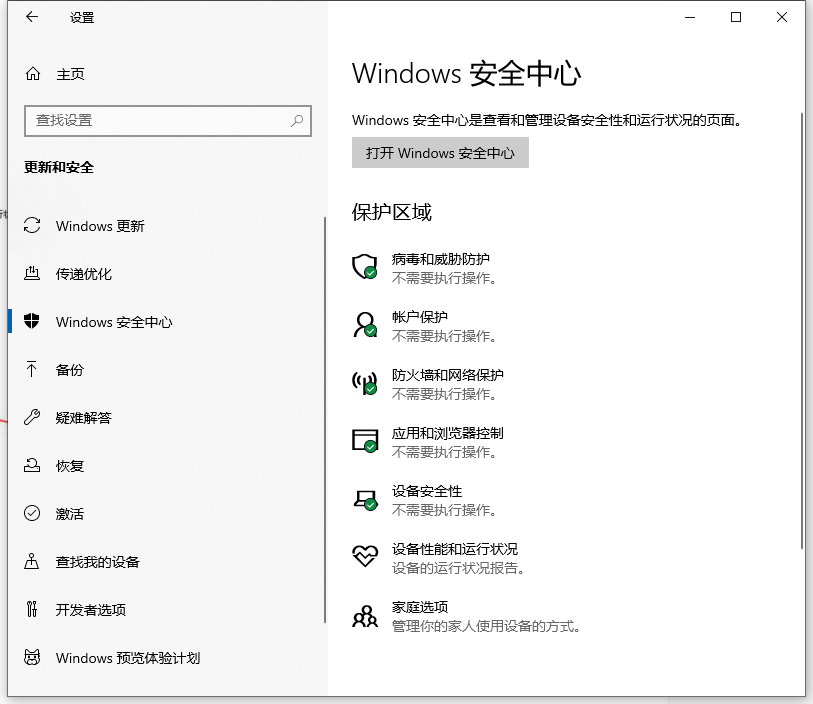
以上就是Win7纯净版电脑上连接WiFi的详细步骤了,学会了就赶紧动手试试吧。
相关文章
- Win7系统怎样设置打印机共享?Win7系统设置打印机共享的方法
- Win7打开程序提示“不是有效的win32应用程序”怎么解决?
- Win7怎么用U盘重装?U盘安装重装系统步骤图解win7
- Win7旗舰版电脑启动慢怎么处理?
- Win7如何修改C盘储存路径?Win7修改C盘储存路径的方法
- Win7旗舰版桌面图标不见了怎么回事呢?
- Windows7更改OEM信息与还原方法
- Win7蓝牙外围设备驱动安装失败怎么办?
- Win7系统更新声卡提示安装realtek hd audio driver失败的解决方法
- Win7没有权限更改注册表怎么办?Win7没有权限更改注册表的解决方法
- Win7系统如何快速切换用户?
- 怎么自己重装系统Win7
- Win7系统如何防止流氓软件自动安装?
- Win7系统“此Windows副本不是正版”的两种解决方法
- Win7电脑提示驱动器中没有软盘如何解决?
- Win7电脑怎么删除VBS病毒?
